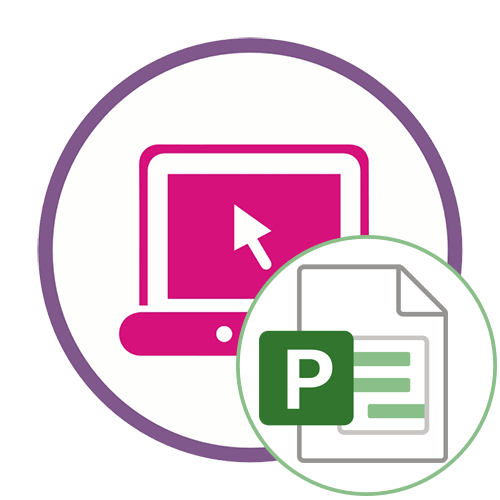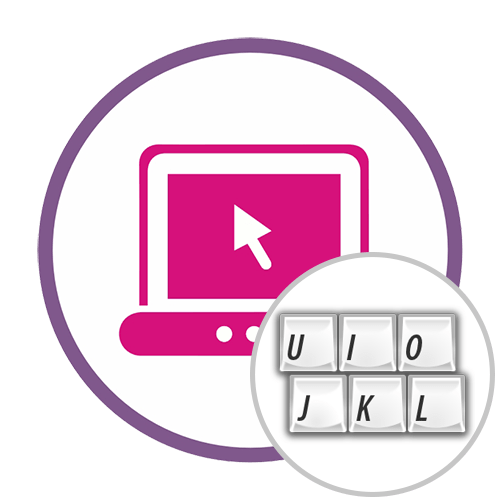Спосіб 1: Wiris
Wiris &8212; самий просунутий з усіх онлайн-сервісів, про які піде мова в даній статті. Його особливість полягає в тому, що він складається відразу з декількох модулів, призначених для редагування формул різних форматів. Це дозволить абсолютно кожному користувачеві відшукати відповідний для себе інструмент і вписати необхідні значення. Пропонуємо розібратися із загальним принципом взаємодії з даним сайтом.
- Скористайтеся посиланням вище, щоб перейти на головну сторінку сайту. Тут ви побачите перший блок редактора, який називається & 171; проста панель інструментів & 187; .
- Зверніть увагу на Доступні тут формули: там, де знаходяться порожні квадрати, будуть вписуватися числа, що вже стає зрозуміло при ознайомленні з дробами.
- Клацніть лівою кнопкою миші по одному з інструментів, щоб додати його в редактор, А потім активуйте курсор на тому самому квадраті і впишіть туди необхідне число.
- Якщо якусь дію потрібно скасувати, застосуєте для цього спеціальну віртуальну кнопку із зображенням стрілочки.
- Кожен присутній в Wiris модуль підтримує рукописне введення, оскільки не завжди виходить скласти формулу з доступних заготовок.
- При переході в цей режим відкриється невеликий лист в клітинку, де і здійснюється написання всіх чисел, аргументів та іншого вмісту формул. При необхідності поверніться назад в класичне уявлення.
- Подивіться на назви наступних трьох блоків. Два з них індивідуальні і підходять для PARCC і публікаторів, а третя панель є настроюється, де розробники дозволяють додати тільки ті інструменти, які потрібні для редагування саме зараз.
- Опустившись нижче, ви знайдете блок &171; експортуйте математичні рівняння в різні формати&187; . Якщо хочете зберегти формулу у вигляді окремого файлу, обов'язково складайте її через дану панель.
- Після цього визначтеся з відповідним форматом і натисніть &171; Завантаження&187; .
- Ще нижче є блок, що дозволяє форматувати стандартне подання в LaTeX, проте про такий тип подачі формул ми ще поговоримо нижче.
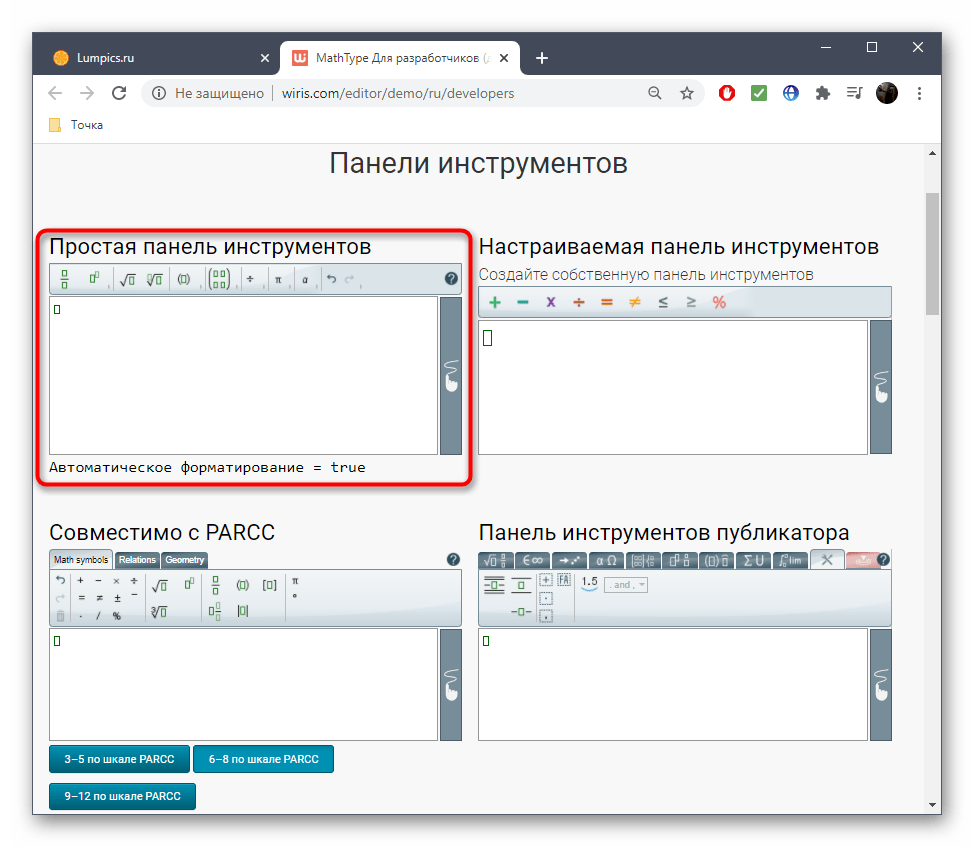
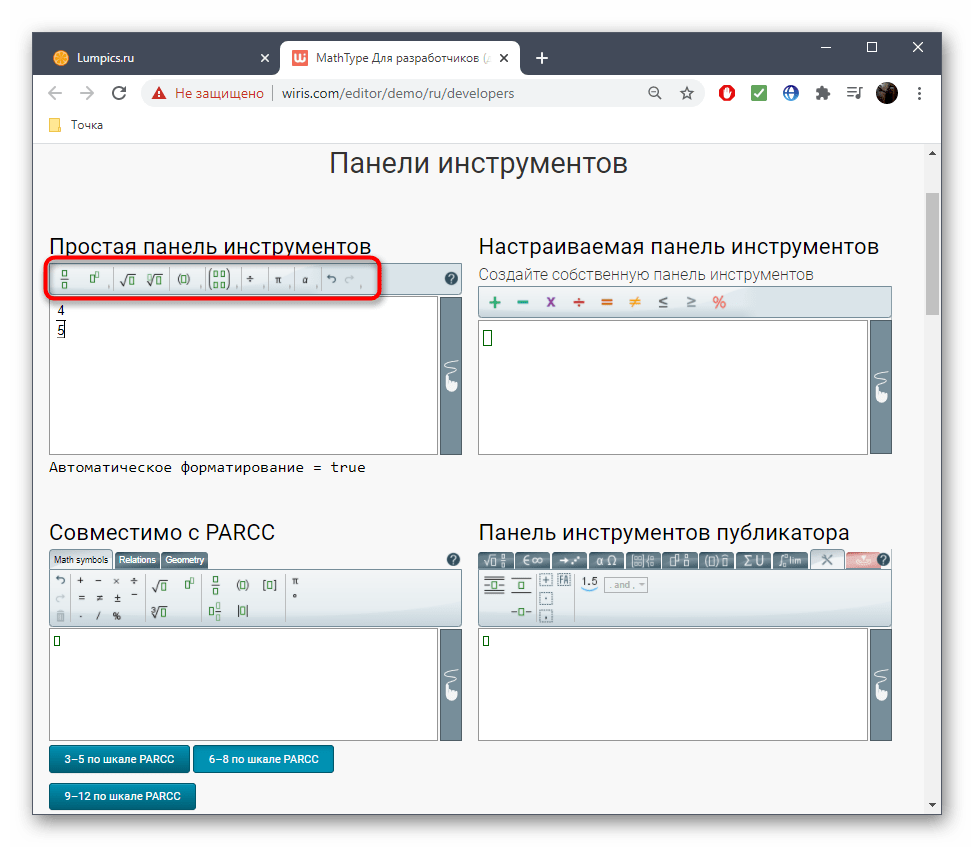
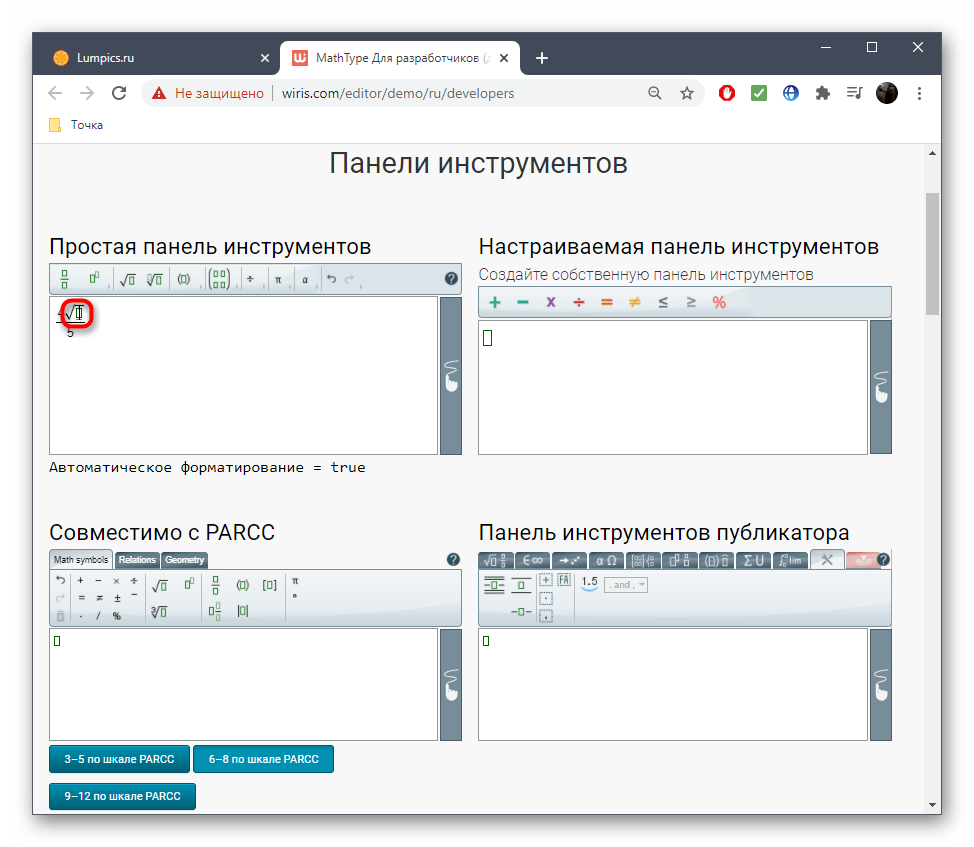
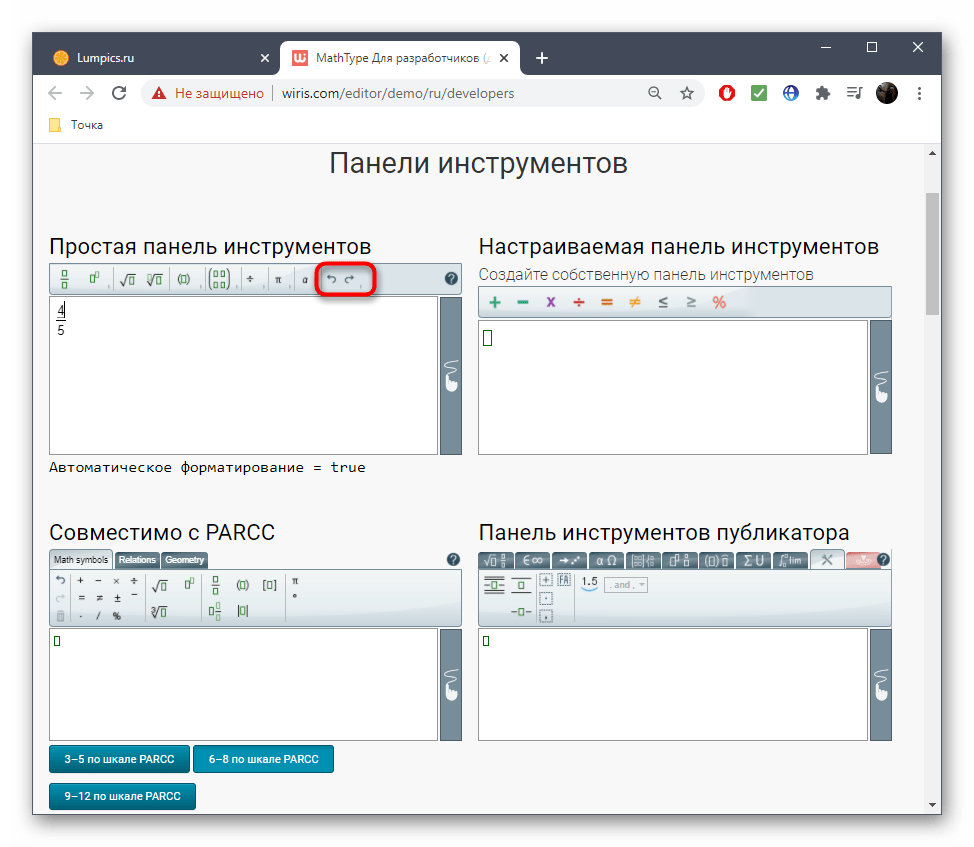
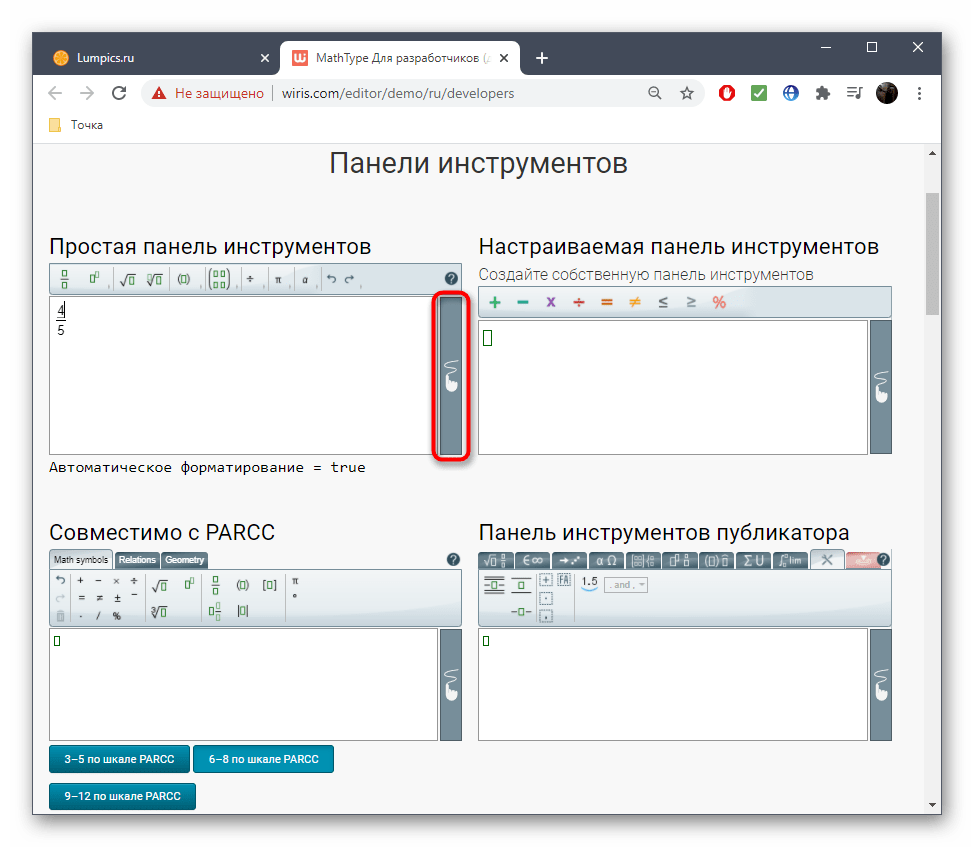
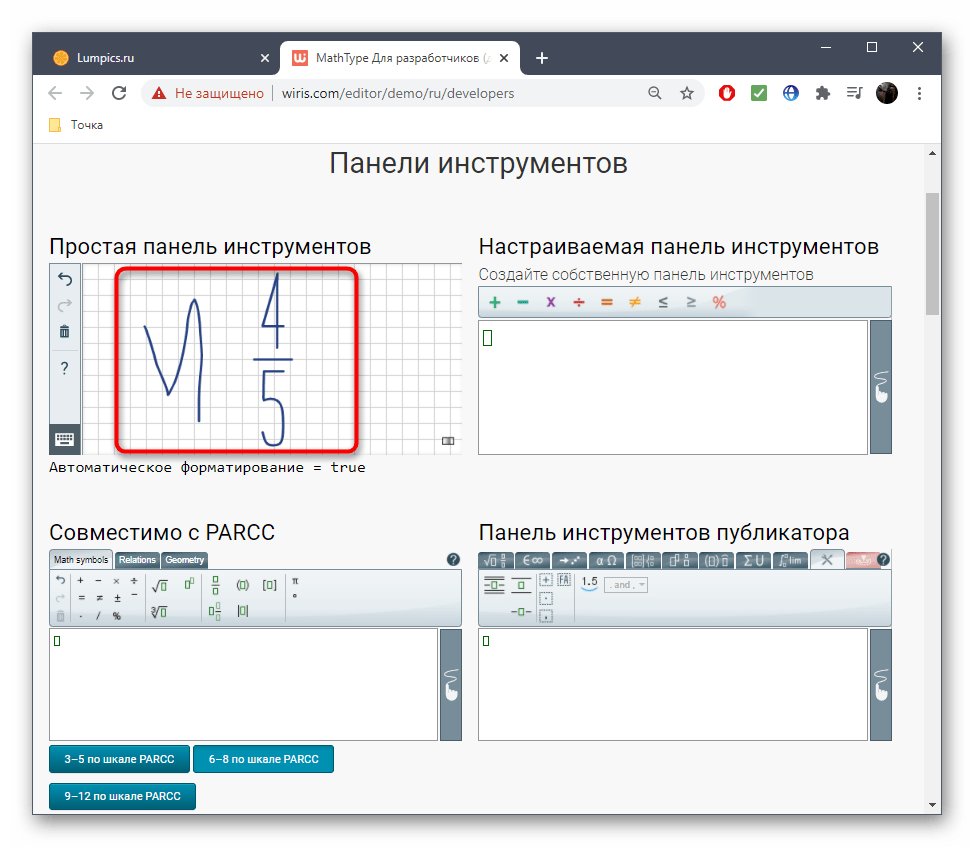
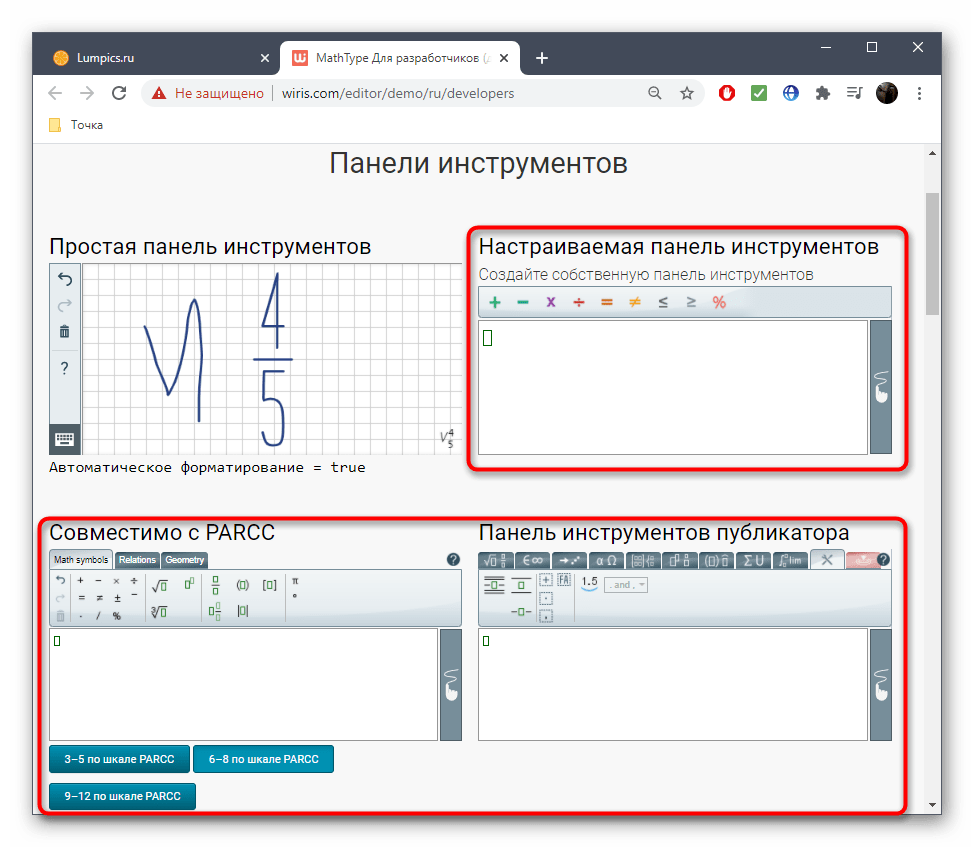
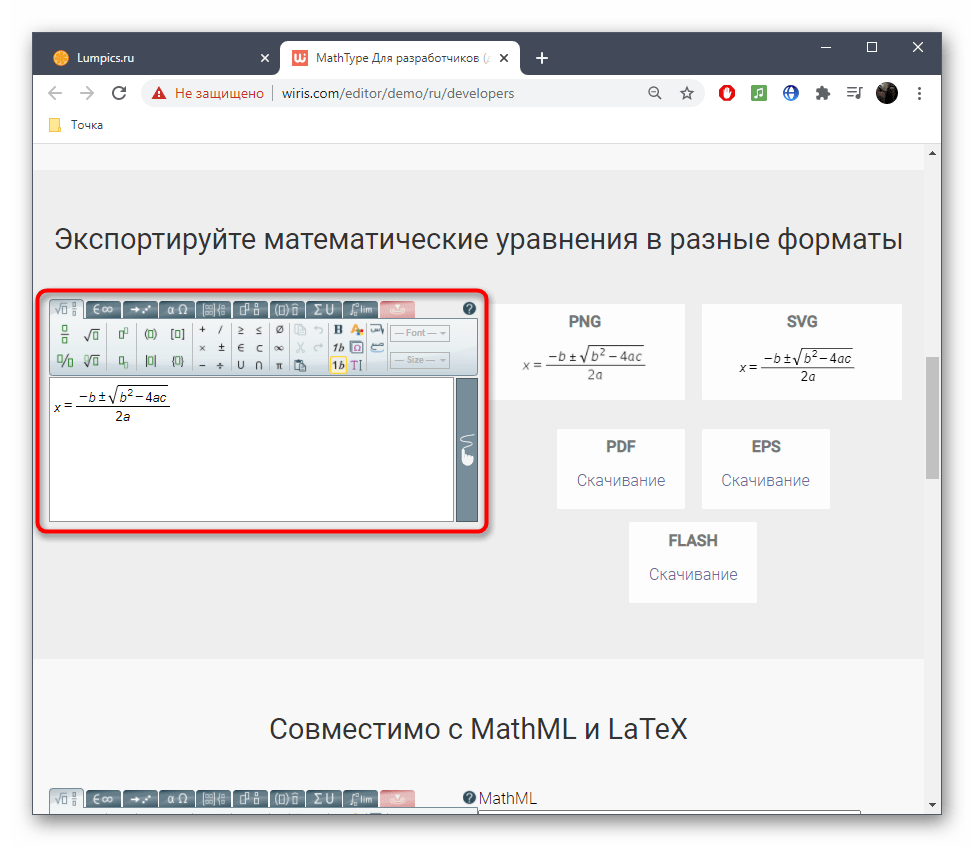
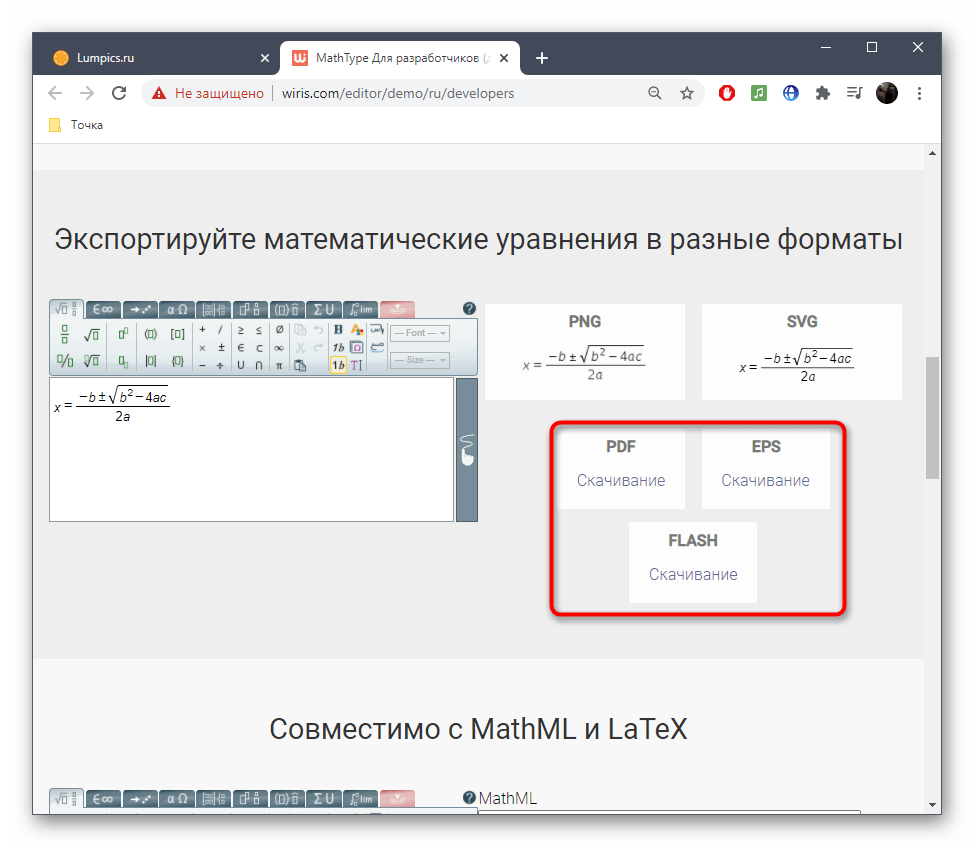
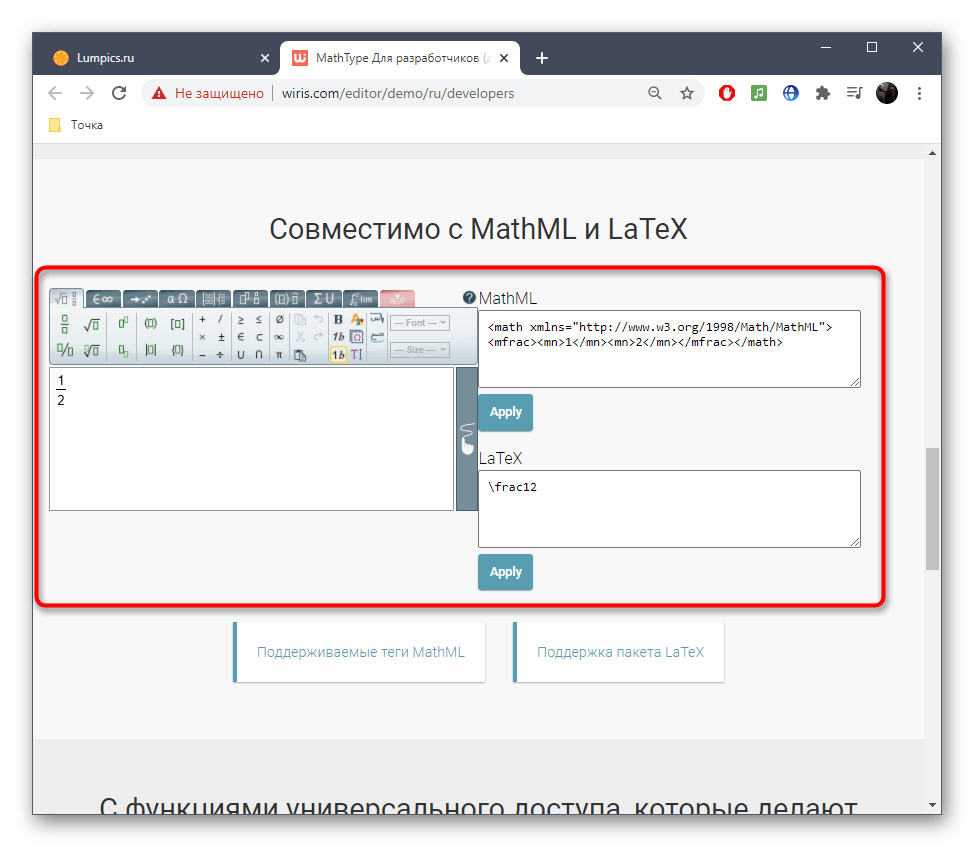
Wiris &8212; ідеальний засіб для редагування формул в режимі онлайн. Однак деяким користувачам така розширена функціональність не потрібна або присутні інструменти просто не підходять. Тоді ми радимо скористатися одним з двох наступних методів.
Спосіб 2: Semestr
Сайт Semestr призначений для оформлення формул в Word , однак підійде і для інших цілей, оскільки розробники не ставлять обмежень на завантаження файлу на комп'ютер, пропонуючи додатково і підтримку перекладу в LaTeX.
- Всі доступні складові формул розташовуються на панелі, розділеної на блоки. Відповідно, там, де ви бачите порожні квадрати, повинні бути присутніми числа, що вписуються вручну.
- При натисканні по конкретній кнопці її вміст відразу ж додається в блок формули. Додавайте інші числа і редагуйте присутні за потребою.
- Що стосується ступенів, то спочатку потрібно написати саме число, а потім вже зводити його в квадрат або куб.
- Є в Semestr і весь Грецький алфавіт, букви якого теж можуть знадобитися при складанні формул. Розгорніть блок з ним, щоб використовувати конкретний символ.
- Натискайте по кнопці з плюсом для додавання нових формул в список. Вони будуть незалежні один від одного, проте збережуться як один файл, який в майбутньому можна вставити в будь-яку Програму або використовувати для інших цілей.
- При потребі перевести вміст в LaTeX клікніть по відповідній зеленій кнопці, а вбудований в Semestr алгоритм виконає весь процес автоматично.
- Після перекладу скопіюйте отриману формулу або завантажте її.
- Перед завантаженням вибирайте формат, в якому хочете отримати файл, натиснувши по відповідній кнопці.
- Очікуйте завершення завантаження, а потім перейдіть до подальшої взаємодії з формулами.
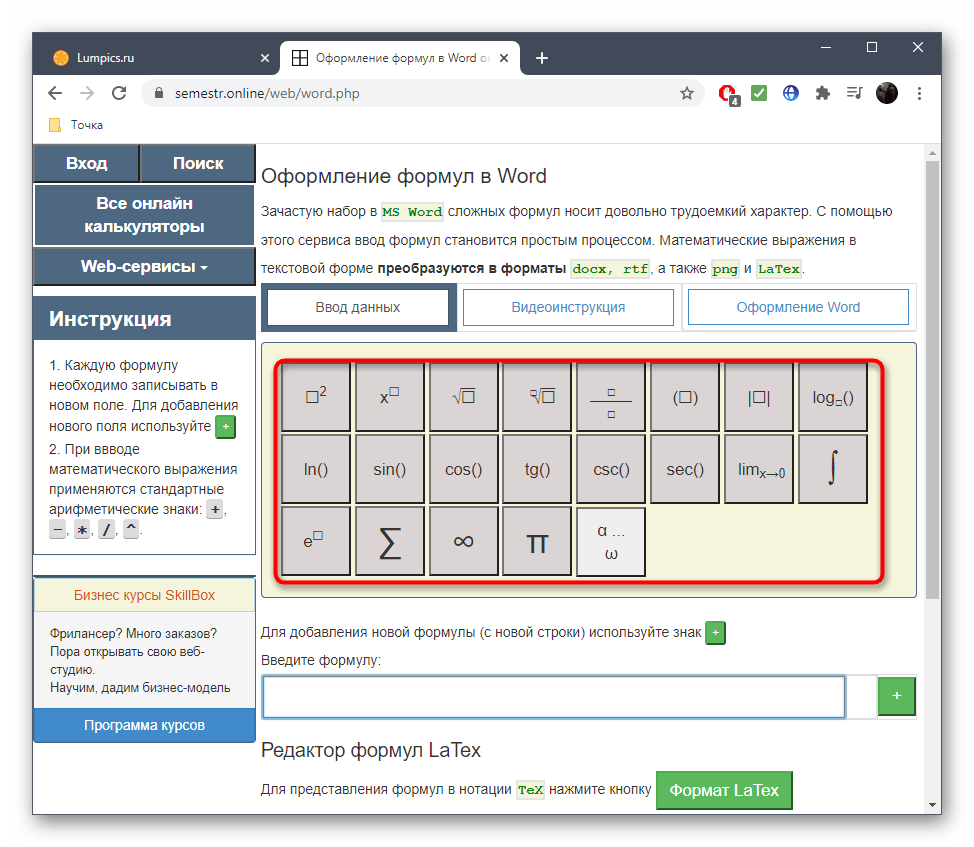
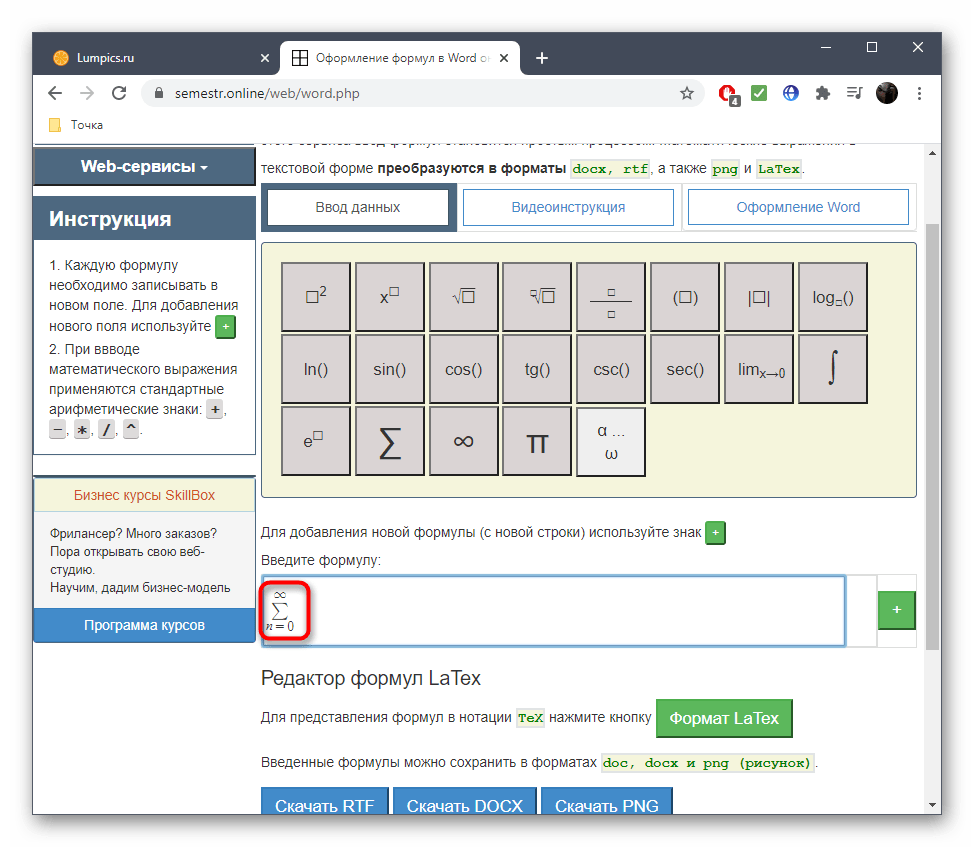
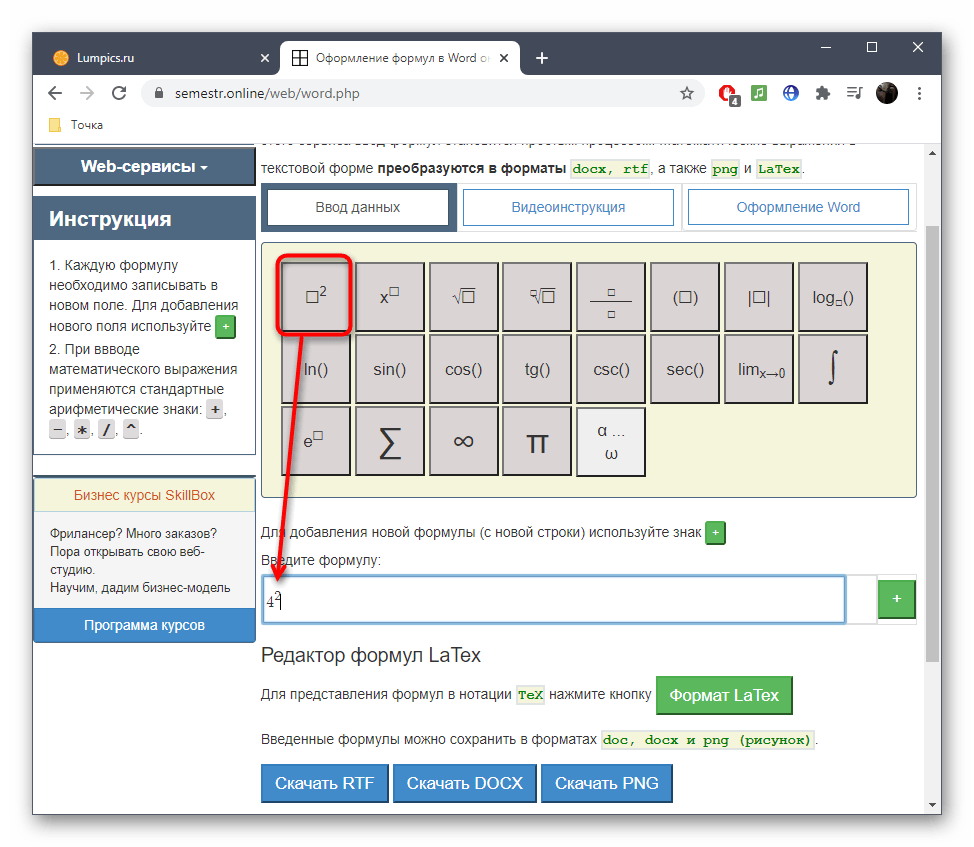
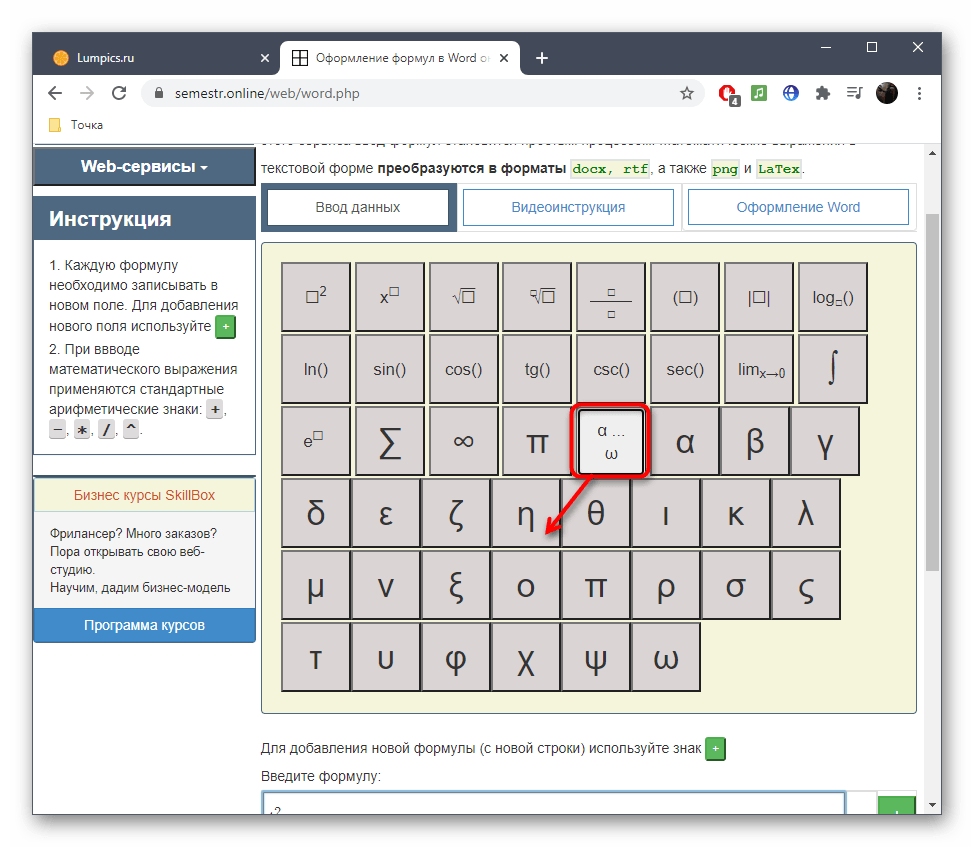
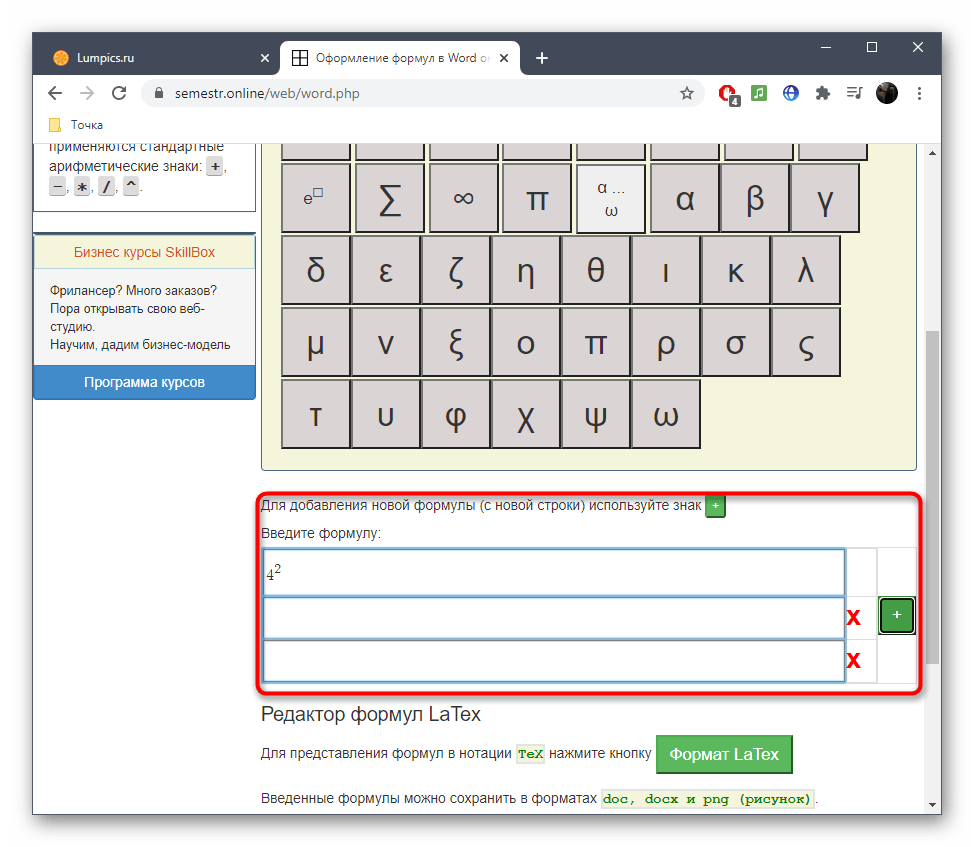
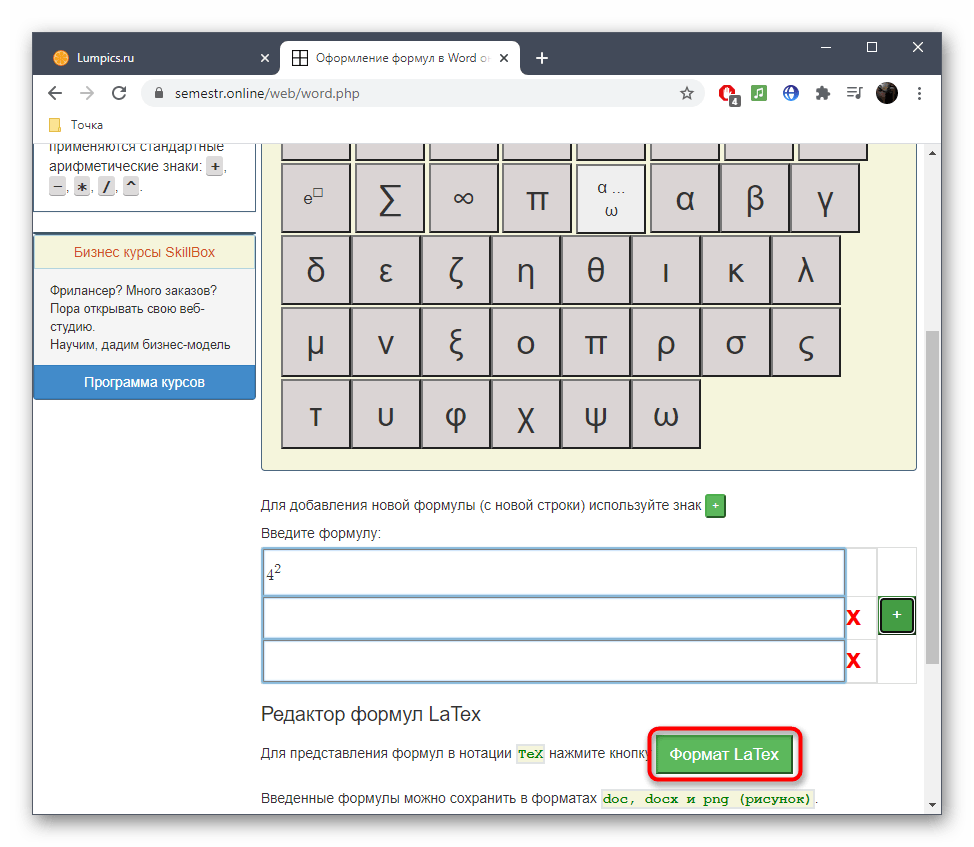
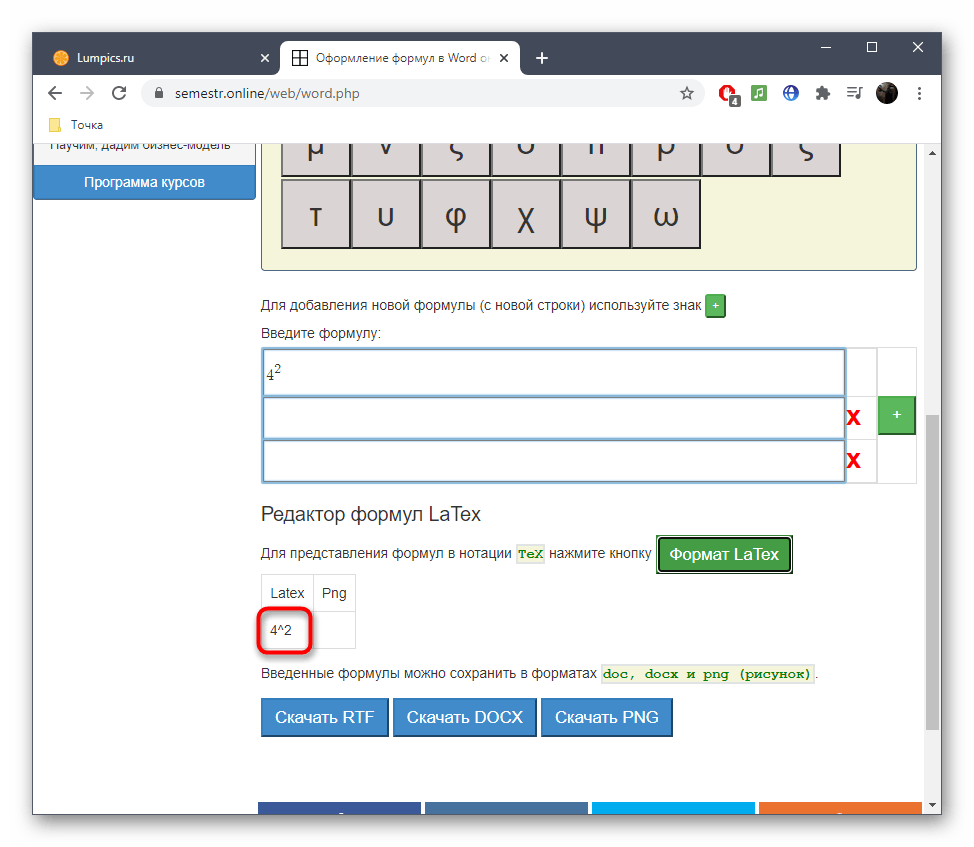
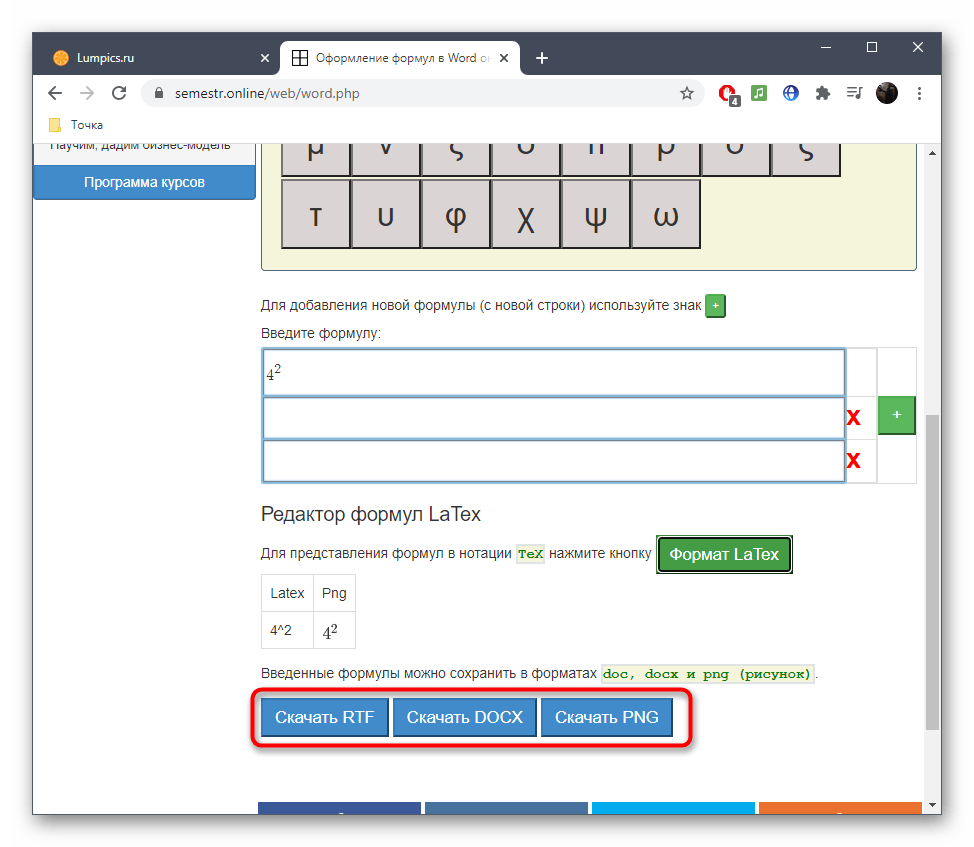
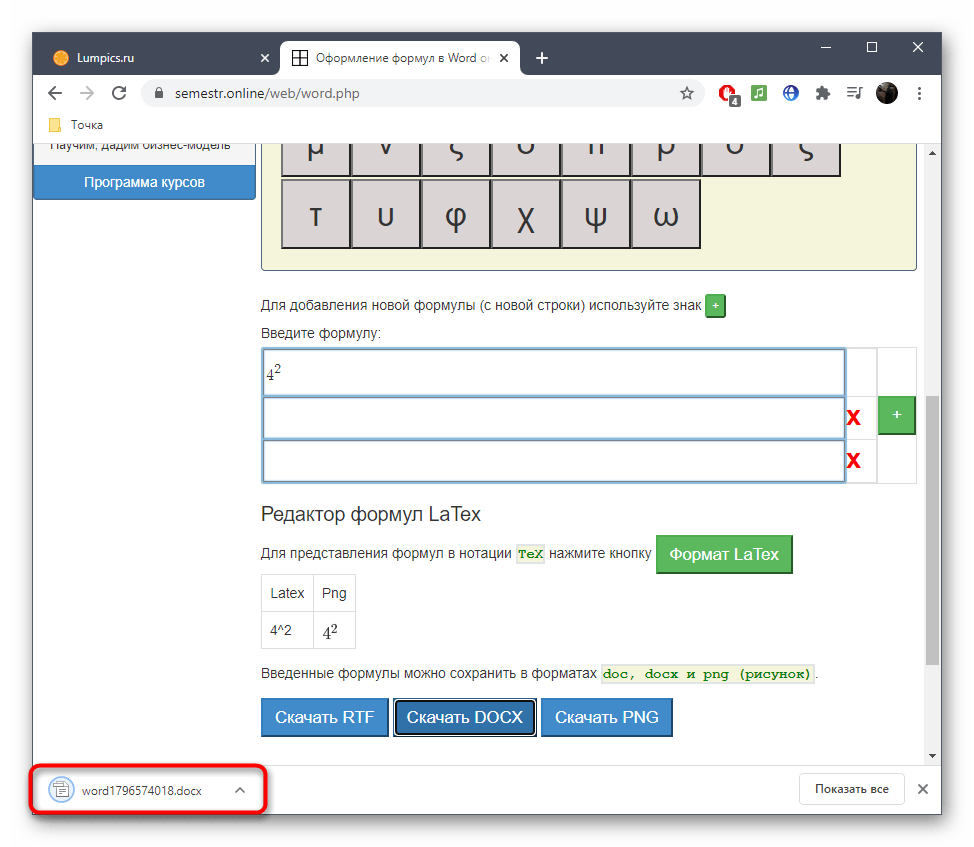
Спосіб 3: Codecogs
Сайт під назвою Codecogs оптимальний для тих користувачів, хто створює формули з необхідністю подальшого перекладу їх в формат LaTeX або в тих ситуаціях, коли редагування вже здійснюється в такому форматуванні. Codecogs дозволяє додавати різні складові формул з одночасним відображенням їх в класичному варіанті і згаданому вище.
- Опинившись на головній сторінці сайту Codecogs, ознайомтеся з верхньою панеллю, звідки і здійснюється додавання всіх елементів. Натисніть по одному з блоків, щоб розгорнути доступні варіанти або відразу ж помістити його в поле.
- У редакторі ви побачите подання в LaTeX і зможете вписати необхідні цифри.
- Нижче відображається класичне уявлення, яке в майбутньому і можна буде зберегти окремим файлом на комп'ютері.
- Використовуйте додаткові функції налаштування зовнішнього вигляду, щоб поміняти шрифт, фон або розмір тексту.
- Додатково в випадаючому меню виберіть формат, в якому файл буде збережений на жорсткому диску.
- Натисніть по спеціально відведеній клікабельної написи для початку завантаження файлу з готовою формулою в обраному форматі.
- Дочекайтеся кінця скачування і користуйтеся готовим рівнянням.
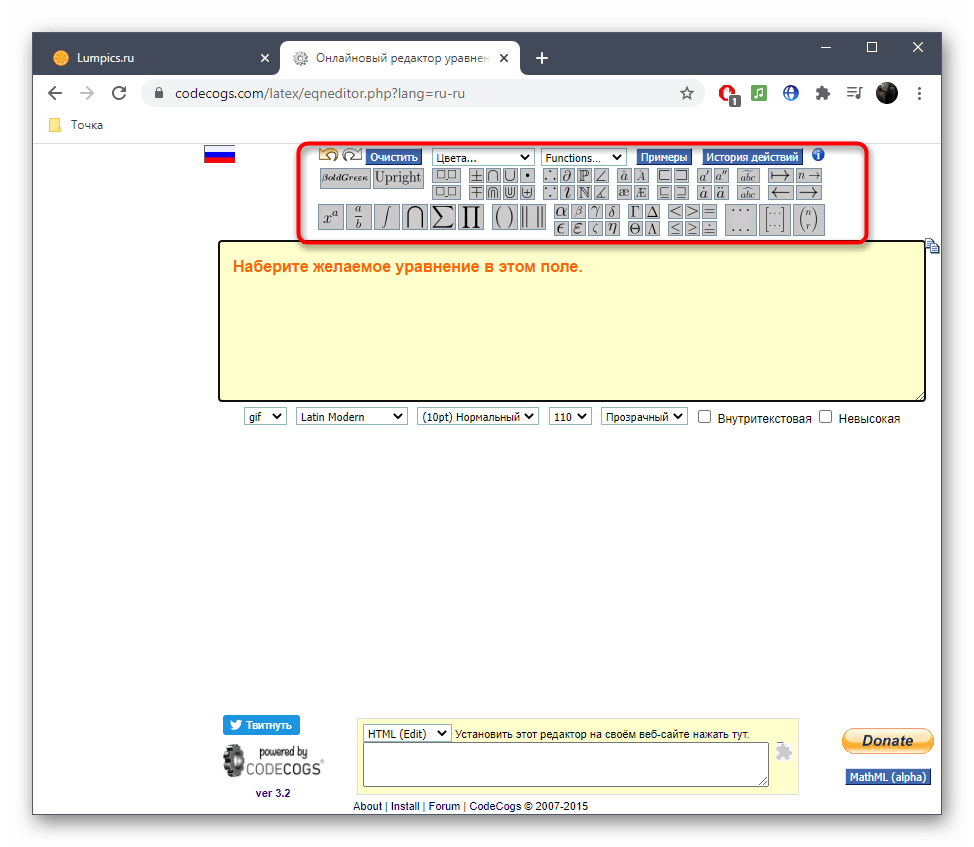
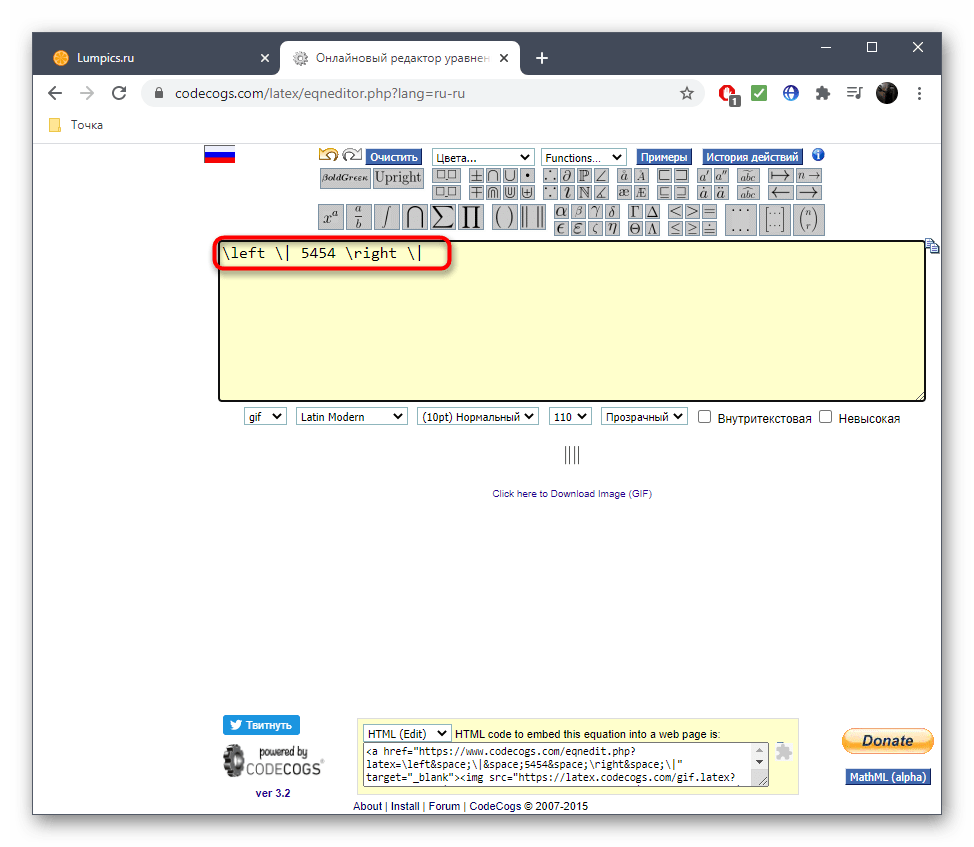
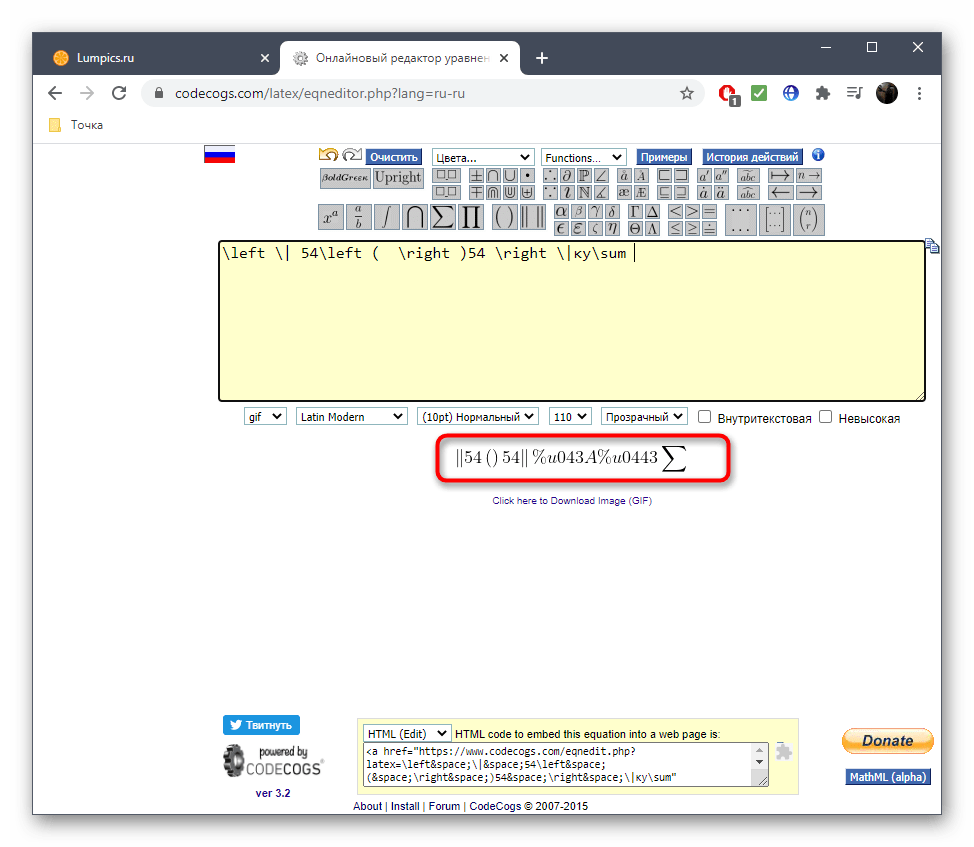
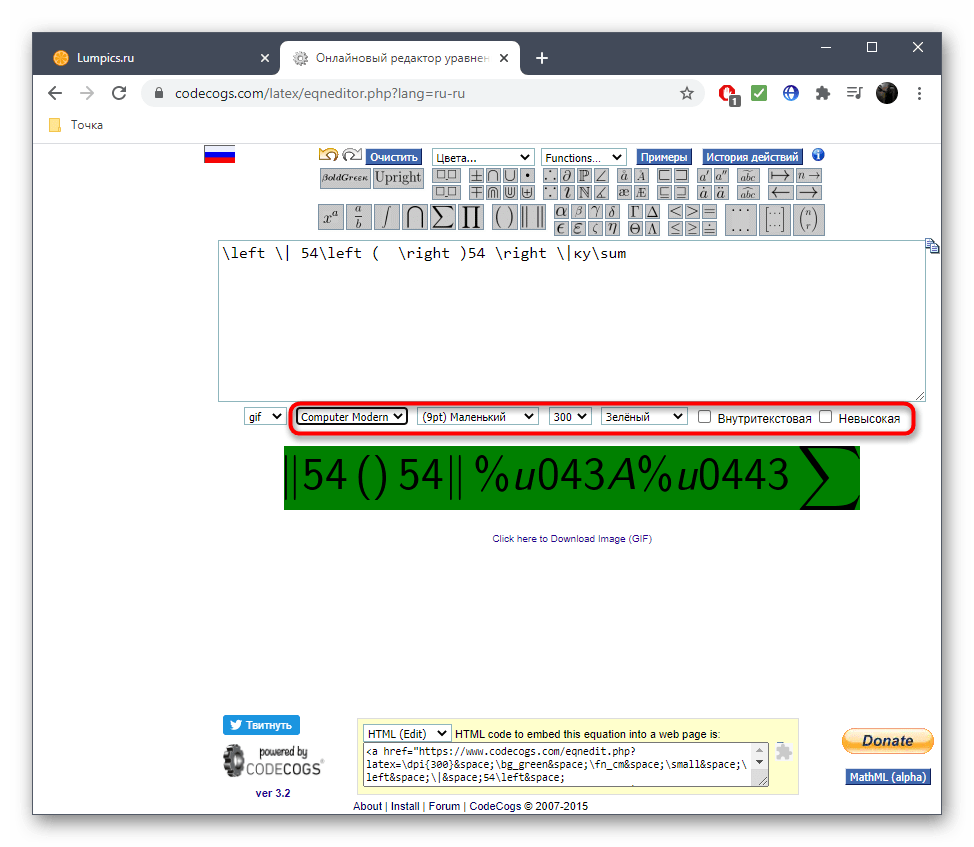
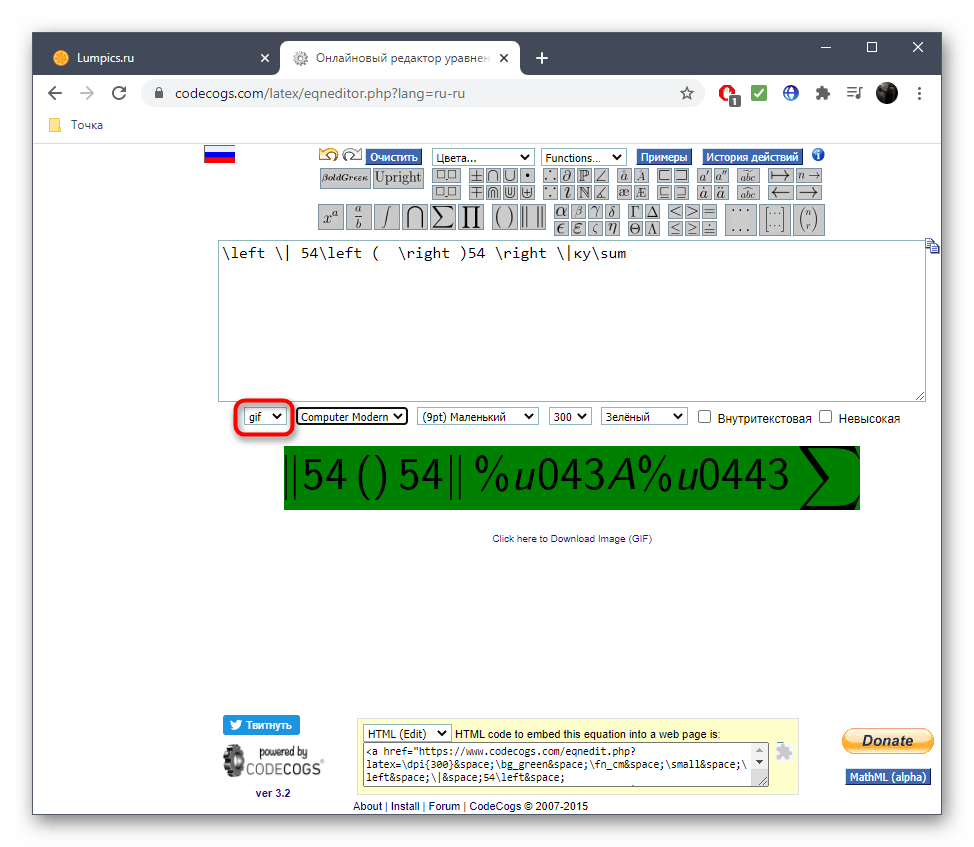
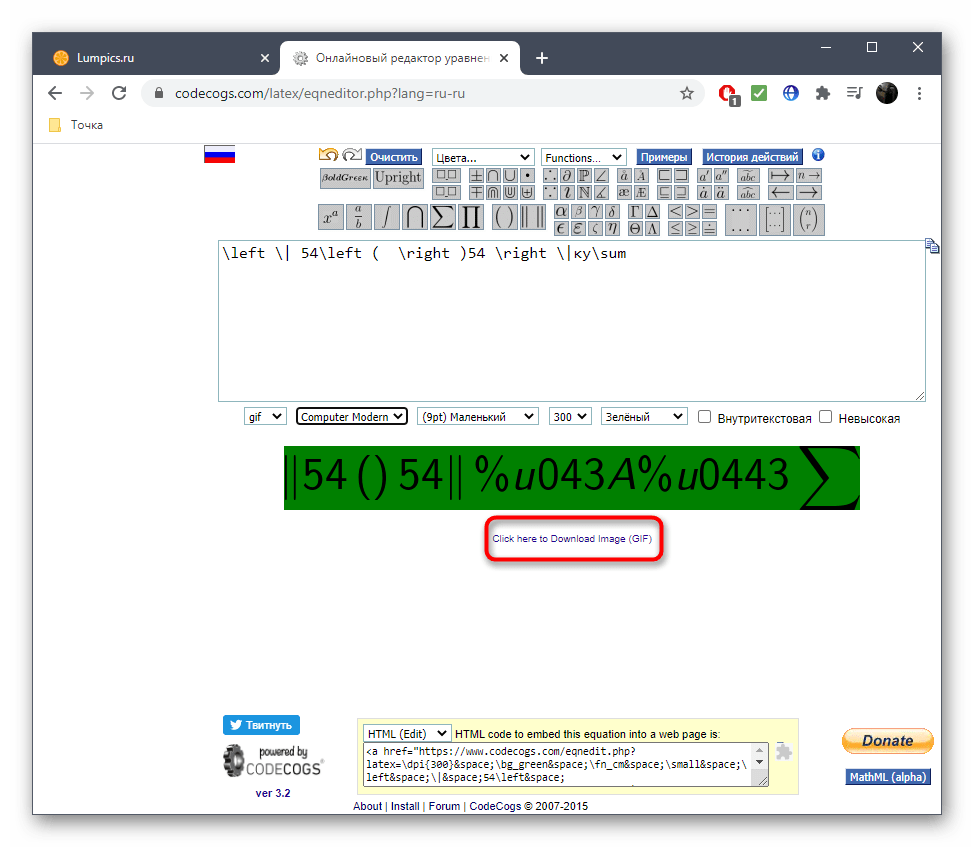
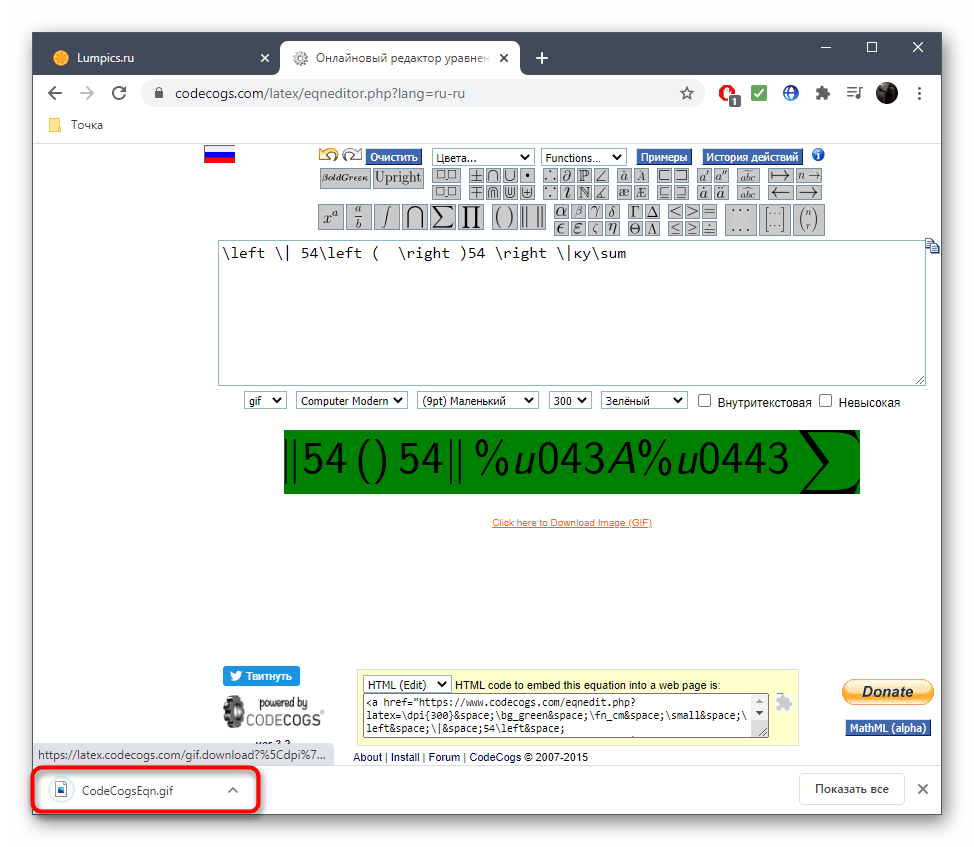
Зверніть увагу, що для редагування LaTeX найкраще використовувати окремі редактори, які спеціально призначені для цього. Більш детальну інформацію з цього приводу ви знайдете в іншій статті на нашому сайті, клікнувши по посиланню нижче.
Детальніше: як редагувати текст у форматі LaTeX в Інтернеті